苹果手机怎么设置锁屏
手机设置锁屏的方法有多种,以下是详细介绍:
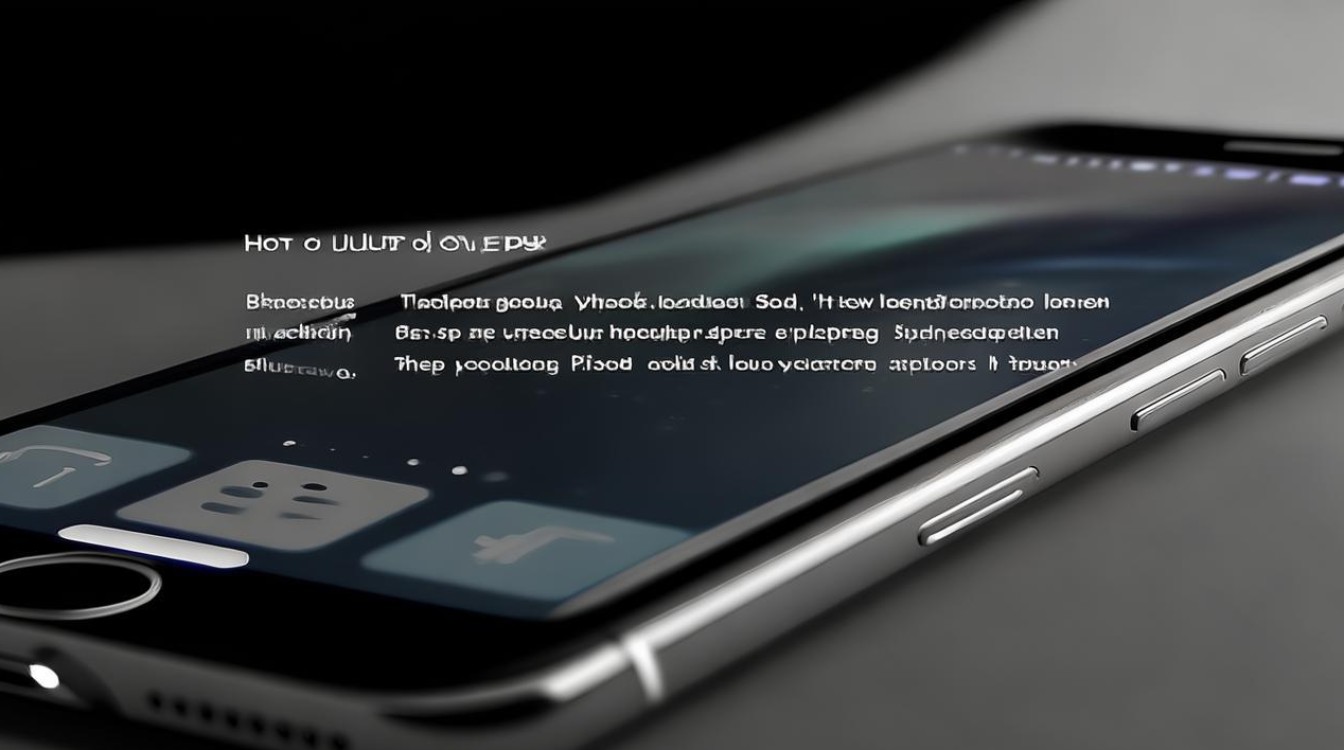
通过侧边按钮(电源键)直接锁屏
-
操作方法:在大多数iPhone型号上,电源键位于设备的右侧,只需简单按下电源键,屏幕就会立即熄灭并锁定,进入待机状态。
-
适用机型
- 有面容ID的iPhone(如iPhone X及更新机型):侧边按钮在手机右侧。
- 有主屏幕按钮的iPhone(如iPhone 8及更早机型、iPhone SE系列):部分型号的侧边按钮(或称顶部按钮)在手机顶部或右侧。
设置自动锁定时间
-
操作步骤
- 打开“设置”应用,在手机主屏幕上找到并点击“设置”图标。
- 向下滚动,找到并点击“显示与亮度”选项。
- 在“显示与亮度”界面中,找到“自动锁定”选项。
- 在“自动锁定”选项中,选择你需要的时间间隔,比如30秒、1分钟、2分钟等,如果选择“永不”,那么除非手动锁屏,否则屏幕会一直亮着(不推荐,耗电且不安全)。
-
工作原理:设置完成后,当你的iPhone在选定的时间内没有任何触摸操作,屏幕就会自动变暗并锁定。
利用辅助触控(小白点)锁屏
-
开启辅助触控
- 打开“设置”应用,依次进入“辅助功能”>“触控”。
- 点击“辅助触控”,然后打开顶部的开关,此时屏幕上会出现一个可拖动的半透明圆形按钮(小白点)。
-
使用辅助触控锁屏
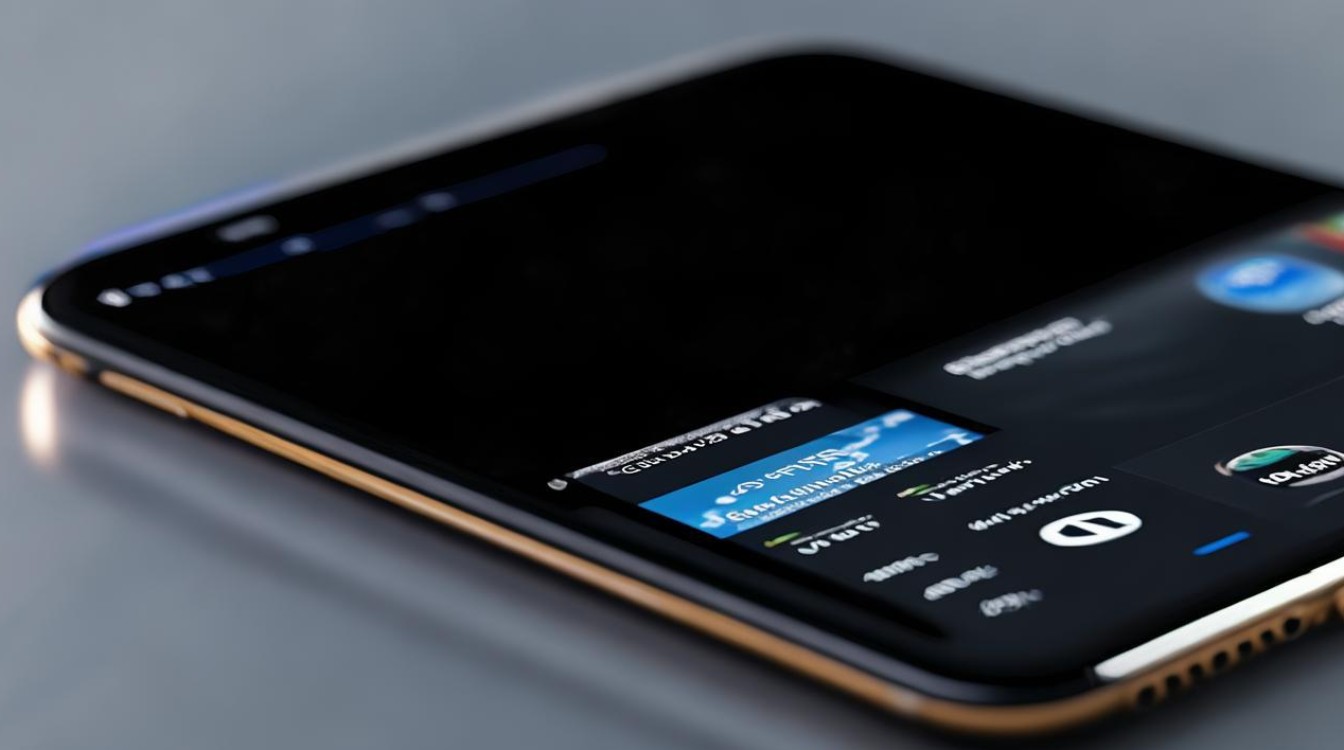
- 点击屏幕上的“小白点”。
- 在弹出的菜单中,点击“设备”,再点击“锁定屏幕”,手机屏幕就会立刻锁定。
-
小技巧:你还可以在“辅助触控”的“自定顶层菜单”里,把“锁定屏幕”功能直接放到第一层级,这样一点小白点就能看到锁屏选项,更方便!
设置密码锁(面容ID与密码或Touch ID与密码)
-
设置面容ID与密码
- 打开“设置”应用,找到并点击“面容ID与密码”选项。
- 点击“打开密码”,系统将提示您设置一个新的六位数密码或自定义密码,请务必设置一个您容易记住,但他人难以猜测的密码,设置完成后,请再次输入密码进行确认。
-
设置Touch ID与密码
- 在“设置”应用中,向下滚动并找到“Touch ID与密码”选项,点击进入。
- 点击“打开密码”,在设置密码界面,输入并确认您的密码,为了提高安全性,请务必设置一个复杂且难以猜到的密码,避免使用简单密码,例如生日、电话号码等,建议您使用包含数字、字母和特殊符号的复杂密码,并定期更换密码以增加安全性。
其他相关设置
-
抬起唤醒/轻点唤醒:很多iPhone支持“抬起唤醒”或“轻点唤醒”屏幕的功能(可在“设置”>“显示与亮度”中设置),这些功能可以让你在拿起手机或轻点屏幕时快速点亮屏幕查看通知,但它们与锁屏操作是两回事,锁屏是为了安全和省电。
-
锁屏后解锁方式:锁屏之后,再次解锁就需要输入密码,或者使用面容ID、触控ID进行身份验证,这能有效保护你的个人隐私。
FAQs
-
Q:设置了自动锁定时间后,为什么屏幕有时候不会自动锁屏?
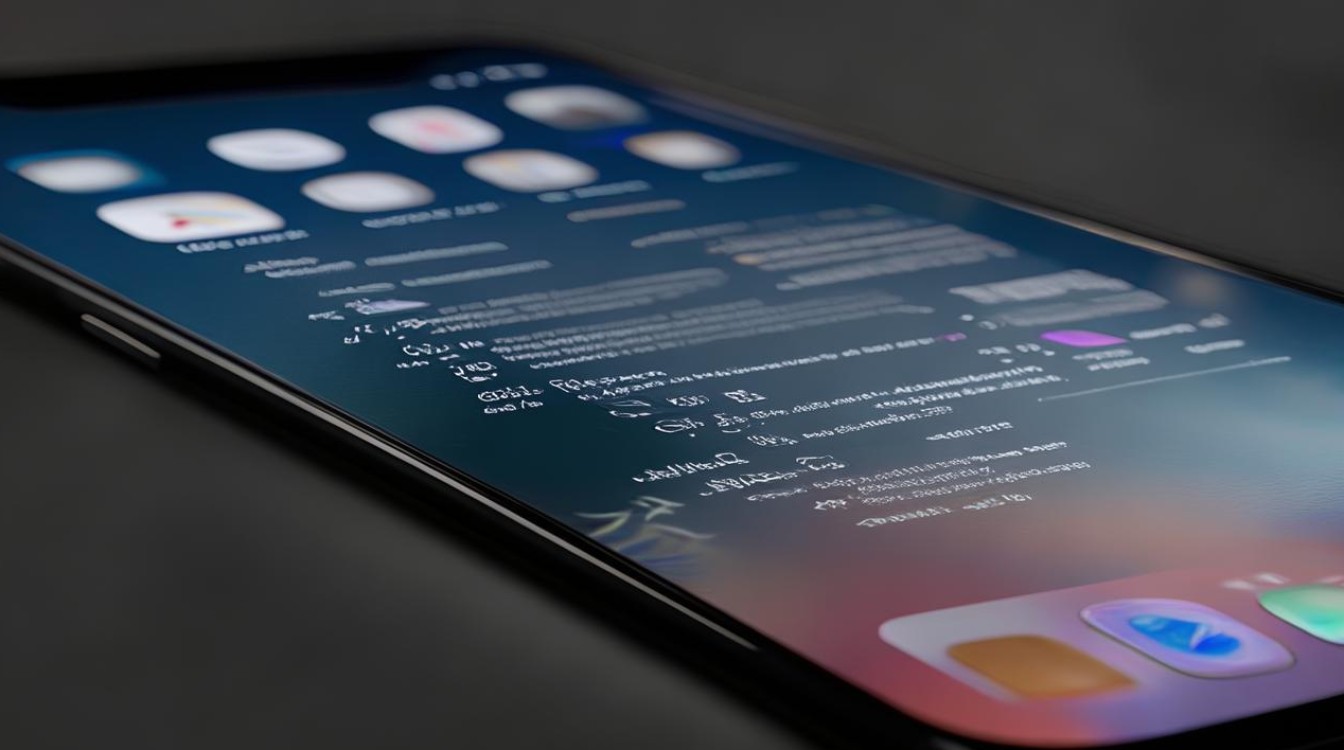
A:可能是因为有某些应用在后台运行,阻止了自动锁定功能的触发,一些音乐播放应用、导航应用等在使用时可能会保持屏幕常亮,如果手机连接了充电器或处于充电状态,部分情况下也可能会延长自动锁定的时间,你可以检查正在后台运行的应用,或者在充电时注意观察屏幕的锁定情况。
-
Q:辅助触控(小白点)中的“锁定屏幕”功能不见了,怎么办?
A:这可能是因为在“自定顶层菜单”中不小心移除了该功能,你可以再次进入“设置”>“辅助功能”>“触控”>“自定顶层菜单”,然后在可用的功能列表中找到“锁定屏幕”选项,将其添加到顶层菜单中即可,如果仍然找不到,可以尝试重启手机,或者检查系统是否有进行过更新,有时候系统更新可能会导致一些
版权声明:本文由环云手机汇 - 聚焦全球新机与行业动态!发布,如需转载请注明出处。


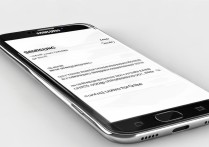

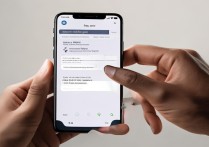







 冀ICP备2021017634号-5
冀ICP备2021017634号-5
 冀公网安备13062802000102号
冀公网安备13062802000102号